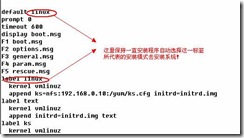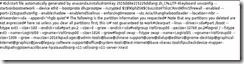1:centos系統下解決無法掛載NTFS分區的辦法:
通過使用 ntfs-3g 來解決。
打開ntfs-3g的下載點http://www.tuxera.com/community/ntfs-3g-download/ ,將最新穩定(當前最新版本爲ntfs-3g-2010.8.8.tgz)下載到CentOS,執行以下命令安裝:
編譯安裝 ntfs-3g:
# ./configure
# make
# make install (或 sudo make install)
這個我試過,可以掛NTFS格式的
# mount –t ntfs-3g /dev/sdb1 /tmp
如果你是在linux下添加分區爲ntfs格式,要先用下面這個工具格式爲ntfs,在能用上面的命令掛載。
http://sourceforge.net/project/downloading.php?group_id=13956&filename=ntfsprogs-2.0.0.tar.gz
安裝方式:
也是./configure
make
make install
2:centos系統下掛載硬盤中iso鏡像文件的方法:
mount -t iso9660 -o loop /mnt/CentOS-5.5-i386-bin-DVD.iso /mnt/iso #iso目錄是我建的
3:處理could not find kernel image:linux的辦法,原來是由於DHCP3.0有個BUG造成的。需要按照本目錄下的《Linux認證pxe遠程安裝linux系統》裏邊提到的方式去處理dhcpd.Conf這個配置文件。被這個問題困惑了很久。終於在這篇文章中找打解答。
修改/etc/dhcpd.conf這個配置文件時候注意:
next-server 192.168.1.103;這句一開始我並沒有加上,當要安裝系統的機器啓動以後,在查找pxelinux.cfg目錄下的配置文件的時候,就死活找不到了。經過很長時間的等待,出現一個boot:的提示符,告訴我:can‘t load kernel image:linux,一開始以爲是/tftpboot/pxelinux.cfg/default的配置文件有誤,檢查後沒問題。
這裏強調一點,一定要在subnet netmask {}之前加上next-server XXX;用於指定tftp服務器的IP地址,這樣客戶端就不會卡在,could not find kernel image:linux 這個提示,直接使用defaul文件進行安裝,不會再次尋找文件尋找很久的情況。
4:關於有時候用自己本發現DHCP死活連接不上,請優先考慮自己的殺毒軟件中自帶的防火牆或者自己系統帶的防火牆的原因,我的筆記本只要把NOD32的個人防火牆給關閉就一切OK了。糾結在這個問題上也花費了很多時間才找到原因。
5:在添加酷六自動安裝鏡像的時候要修改兩個文件一個是kerry.cfg和/tftpboot//pxelinux.cfg目錄下的default文件,這個文件當然也是從酷六自動安裝光盤中的isolinux.cfg文件拷貝而來的,不過裏邊要修改KS文件的位置因爲酷六自己做的PXE安裝系統不是採用的NFS方式,所以這個有待自己以後研究一下,我這裏是採用的NFS方式所以在default文件和KS
文件了要做一下修改,主要是修改KS和安裝系統的NFS路徑。當然酷六這裏的ks文件的是kerry.cfg這個文件。這裏要記住一件事情,就是在修改label linux
kernel vmlinuz
append ks=nfs:192.168.1.3:/tftpboot/kerry.cfg initrd=initrd.img
label text
文件的時候必須使用NFS共享目錄安裝程序才能正常找到ks文件,這裏是將ks文件放在了tftpboot這個根目錄下,但是tftp服務已經在這裏不能使用了,我先前嘗試過這個路徑:
kernel vmlinuz
append ks=/kerry.cfg initrd=initrd.img
label text
結果安裝程序一直找不到ks文件的位置,把tftpboot這個目錄加入到/etc/exports,這個nfs共享目錄下,然後修改成最上邊的那個路徑就可以了。參考《通過pxe遠程安裝linux系統》這篇文章的做法。
6:在這整個製作這個系統之後意外學到了如何製作ks.cfg文件來事先linux的無人值守安裝。
7:在製作centos 6.0系統的時候發現一個問題。就是把isolinux.cfg放到pxelinux.cfg目錄下並更名爲default文件之後,客戶端無法正常安裝,不會顯示和光盤安裝所以顯示的界面,沒法選擇和操作,這裏只有修改default文件,
樂視的自動安裝光盤centos系統,只有採用這個方法,按照客戶的要求需要安裝什麼版本的系統,需要事先修改default這個文件來實現了,因爲沒法正常顯示選擇菜單。
8:解決掛載/mnt/iso目錄作爲nfs共享目錄安裝系統後,卻無法直接umount卸載的辦法。這裏要知道無法umount的真正原因就是我們的nfs服務還在開啓着,我們的這個目錄還是共享目錄,這裏的解決辦法是:
1 service nfs stop 關閉nfs服務,釋放所有共享目錄
2 umount /mnt/iso 解掛目錄。
9:在製作pxe安裝freebsd的時候,其他都很簡單,就按照本目錄下的教程一步一步做就可以,這個教程是在freebsd系統下製作的所以咱們在centos系統下製作,因爲都是linux有些東西的名稱不同而已其他原理都是一樣的,所以完全可以變通到centos系統下,而且很容易就成功了,這裏主要強調兩個地方:
1) 就是要將pxeboot從光盤中拷貝到tftpboot目錄下作爲和pxelinux.0一樣起到引導作用
2) 修改dhcpd.conf文件修改成filename “/pxeboot”;並添加一項option root-path “/mnt/iso”;nfs共享目錄。還有就是next-server這個一定要有。
3)
就是自己出錯的地方:這個是必須輸入纔可以正常安裝的。
經過上述配置,主機B可通過PXE方式加載loader和kernel。加載了loader後,需要選擇 loader 啓動選項的第6項,進入 loader prompt,輸入如下命令:
set vfs.root.mountfrom="ufs:/dev/md0"
boot
10:用pxe安裝ubuntu的時候主要依照以下步驟來:
1) 將光盤下/install/netboot/* 所有文件複製到/tftpboot目錄下
2) Dhcpd.conf文件保持和安裝centos和redhat的一致就OK
3) yum install httpd 安裝apache,由於ubuntu只支持使用http來安裝,是否支持NFS就不太清楚了,估計和版本有關係吧。這裏只支持http方式。
4) 要將ubuntu的iso鏡像或者是光盤掛載到apache的根目錄,這裏要記得一點,就是apache或者是httpd的根目錄是/var/www/html/ 我們要把鏡像文件掛載在html下或者html目錄下的目錄下才行,網上有的教程有錯誤的把/var/www/作爲apache的根目錄了。把鏡像掛載到html下的話,安裝就用這個地址http://192.168.1.3/ 就OK了,如果在html目錄下新建ubuntu目錄,並將鏡像掛載到這個目錄的話,那麼以此類推,安裝要用這個地址:http://192.168.1.3/ubuntu/ 就OK了。
5) 這裏再關注一點就是當安裝完畢apache後,service httpd restart 估計會提示說沒有名稱之類的,只能使用127.0.0.1這個地址。所以我們這裏要修改httpd服務的配置文件才能正確使用服務。修改/etc/httpd/conf/httpd.conf 文件將其中的listen:80改成listen:192.168.1.3:80 還有下邊的一個servername:xxx改成servername:192.168.1.3:80.這樣在重啓httpd服務就一切OK了。
11:總結髮現ubuntu和freebsd做pxe安裝很容易,還是因爲自己有前邊的鋪墊和學習才那麼順手呢?
12:讓pxe安裝自動跳過網卡選擇的方法:
[root@CDN-SD-QD1-CNC-128 ~]# more /tftpboot/pxelinux.cfg/default
display boot.txt
default 1
prompt 60
timeout 60
label 1
kernel vmlinuz
append initrd=initrd.img ip=dhcp ks=http://192.168.200.1/ks.cfg ksdevice=eth0
ks文件前邊加ip=dhcp
後邊ksdevice=eth0 加個這個就行了
13:由於dhcpd.cfg文件中劃定的分派地址太少,而造成沒有足夠的IP分配給要安裝系統的機器。由網絡很大里邊很多設備的網卡設置成dhcp獲取IP所以造成IP被佔用。從而去pxe安裝的時候提示超時或者提示網絡中沒有dhcp服務器。這時候只要修改dhcpd.cfg配置文件,擴大IP可用段範圍就可以解決。
14:由於redhat的ks沒有centos的方便做,只有安裝一邊系統從/root目錄下得到這個ks文件來使用和借鑑,借鑑的地方主要是處理key的問題上,由於centos不需要key所以從centos製作的ks文件會卡在這個地方。其他都可以正常使用。
詳見E:/OS/PXE/KS/ks_ftp_redhat5.4x64.cfg
15:有時候這套pxe系統一直出問題,有時候ks文件沒法加載還有提示各種各樣的錯誤,而這套系統所有的參數都沒有變動過,之前都有過正常安裝的經歷,這個時候考慮一下自己物理機的問題,嘗試重啓一下再試試,安裝過程中報ks文件出錯,請及時更換一個可用ks文件。
16:rehat5.x的ks文件可以與centos5.x的通用,主要區別就是在key的問題,rehat需要序列號key,所以要在ks中有所體現。
17:使用這個Notepad2編輯工具來修改ks文件!
18:基於linux下搭建NFS+TFTP+DHCP來安裝linux系統方法類比自己研究出用TFTP32+守望FTP 借用linux支持ftp方式安裝的先決條件才能實現pxe安裝。這裏要注意的是ks文件中和default文件中選擇的安裝方式選用ftp作爲安裝方式,相應的書寫格式和NFS不一樣的。
19:如果有連接不上FTP的現象,讀取不了文件,是由於防火牆所致,可以關掉自己虛擬機電腦的防火牆,或者打開21號端口,這樣就可以連接上FTP,引導成功。
20:守望FTP軟件軟件沒有FileZilla_Server這個ftp軟件強大,ftp服務器質量也是FileZilla_Server更好。
守望FTP軟件是如下結果。無法順利安裝,但是隻要改用FileZilla_Server之後就完全正常可以安裝和linux使用nfs安裝一樣。不存在ftp比nfs效率差的問題,這裏主要是ftp軟件的好壞專不專業造成的安裝失敗與否的結果。